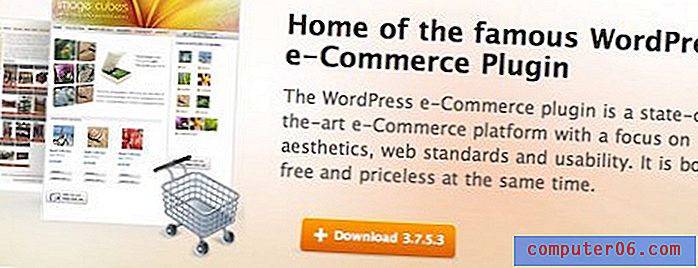Kā Windows 7 darbvirsmā parādīt mana datora ikonu
Ir daudzi veidi, kā pārlūkot mapi un failus datorā Windows 7, un viena populāra metode ir noklikšķināt uz pogas Dators izvēlnē Sākt . Bet, ja jūs vēlaties pārlūkot failus no darbvirsmas, iespējams, jūs meklējat veidu, kā no turienes nokļūt atrašanās vietā “Mans dators”.
Windows 7 ļauj personalizēt darbvirsmu ar vairākām dažādām ikonām, kas var tieši aizvest uz dažām populārām vietām. Tālāk sniegtais ceļvedis parādīs, kā darbvirsmai pievienot datora ikonu, lai jūs varētu izmantot citu metodi, kā piekļūt failiem.
Rādiet My Computer ikonu uz darbvirsmas operētājsistēmā Windows 7
Tālāk norādītās darbības parādīs, kā darbvirsmai pievienot ikonu Dators. Veicot dubultklikšķi uz šīs ikonas, jūs tiksit atvērts Windows Explorer logā, kurā parādīti datora diskdziņi un pievienotās ierīces. Pēc tam varat divreiz noklikšķināt uz jebkura no šiem diskdziņiem, lai pārlūkotu tajās esošās mapes un failus.
- Dodieties uz datora darbvirsmu. To var izdarīt, samazinot vai aizverot visus atvērtos logus vai ar peles labo pogu noklikšķinot uz uzdevumjoslas un izvēloties opciju Rādīt darbvirsmu .
- Ar peles labo pogu noklikšķiniet tukšā vietā uz darbvirsmas un pēc tam noklikšķiniet uz opcijas Personalizēt .
- Loga kreisajā pusē esošajā kolonnā noklikšķiniet uz saites Mainīt darbvirsmas ikonas .
- Zem darbvirsmas ikonām atzīmējiet rūtiņu pa kreisi no datora, noklikšķiniet uz Lietot loga apakšā un pēc tam noklikšķiniet uz pogas Labi .
![]()
![]()
![]()
![]()
Tagad jums būs tāda ikona kā zemāk, uz kuras var veikt dubultklikšķi, lai pārlūkotu datora saturu.
![]()
Jūs pamanīsit, ka ekrāna apakšdaļā esošajā uzdevumjoslā ir mapes ikona. Varat konfigurēt šo mapi atvērtai jebkurā vēlamajā vietā. Uzziniet, kā mainīt uzdevumjoslas Windows Explorer ikonas noklusējuma atrašanās vietu, lai ātri piekļūtu mapes atrašanās vietai, kurai jums ir jāpiekļūst daudz.